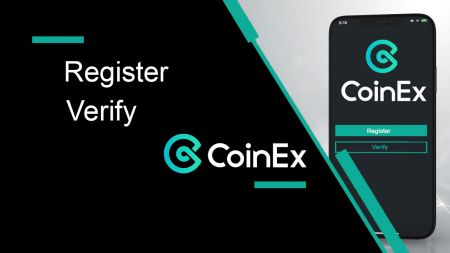Comment enregistrer et vérifier un compte dans CoinEx
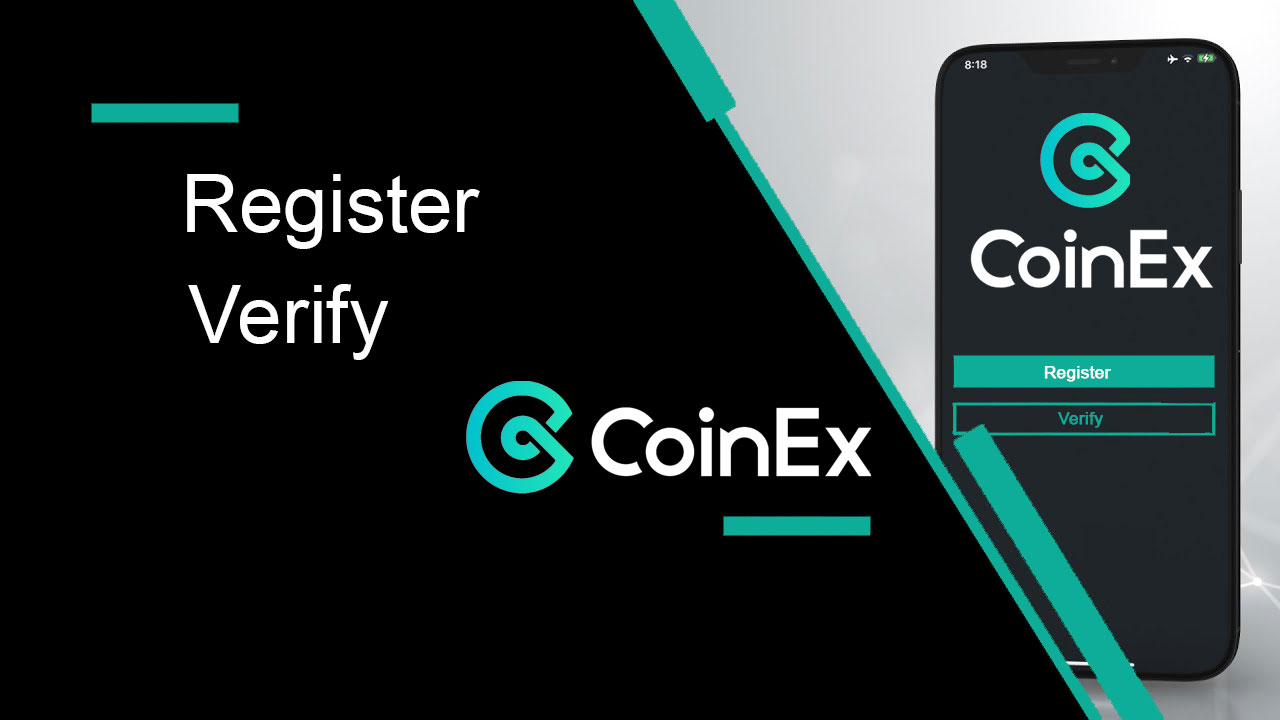
Comment créer un compte dans CoinEx
Comment enregistrer un compte CoinEx [PC]
1. Allez sur le site officiel de CoinEx www.coinex.com , puis cliquez sur [ S'inscrire ] dans le coin droit du haut.
2. Après avoir ouvert la page d'inscription, entrez votre [Email], cliquez sur [Obtenir le code] pour recevoir [Code de vérification de l'email] et remplissez-le. Ensuite, configurez votre mot de passe, cliquez sur [J'ai lu les conditions d'utilisation ] après avoir fini de le lire, puis cliquez sur [S'inscrire].
Rappel : Votre adresse e-mail est significativement liée à votre compte CoinEx, veuillez donc vous assurer de la sécurité de ce compte de messagerie enregistré et configurer un mot de passe fort et complexe qui doit être composé de lettres majuscules et minuscules, de chiffres et de symboles). Enfin, rappelez-vous les mots de passe du compte de messagerie enregistré et de CoinEx, et conservez-les soigneusement.
3. En suivant les étapes précédentes, vous terminerez l'enregistrement de votre compte.
Comment enregistrer un compte CoinEx【Mobile】
Inscrivez-vous via l'application CoinEx
1. Ouvrez l'application CoinEx [ CoinEx App IOS ] ou [ CoinEx App Android ] que vous avez téléchargée, cliquez sur l'icône de profil dans le coin supérieur gauche.
2. Cliquez sur [Veuillez vous connecter]
3. Choisissez [ Enregistrer ]
4. Entrez [votre adresse e-mail], entrez le code de parrainage (facultatif), lisez et acceptez les conditions d'utilisation, cliquez sur [S'inscrire ] pour vérifier votre adresse e-mail.
5. Faites glisser pour terminer le puzzle
6. Vérifiez votre e-mail, entrez le code de vérification de l'e-mail envoyé à votre boîte e-mail.
7. Configurez votre mot de passe, cliquez sur [Confirmer].Vous pouvez maintenant vous connecter pour commencer à trader!
Inscrivez-vous via le Web mobile (H5)
1. Entrez CoinEx.com pour visiter le site officiel de CoinEx. Cliquez sur [ S'inscrire ] pour vous inscrire à la page.
2. Vous pouvez vous inscrire avec une adresse e-mail:
1. entrez une adresse e-mail.
2. appuyez sur [envoyer le code] pour recevoir le code de vérification par e-mail dans votre boîte e-mail.
3. Remplissez [Code de vérification de l'e-mail].
4. Configurez votre mot de passe
5. Saisissez à nouveau votre mot de passe
6. Saisissez le code de parrainage (facultatif)
7. Cliquez sur [J'ai lu les conditions d'utilisation] après avoir fini de le lire.
8. Cliquez sur [S'inscrire] pour terminer l'enregistrement de votre compte.
Télécharger l'application CoinEx
Télécharger l'application CoinEx pour iOS
1. Connectez-vous avec votre identifiant Apple, ouvrez l'App Store, recherchez "CoinEx" et appuyez sur [OBTENIR] pour le télécharger; ou Cliquez sur le lien ci-dessous puis ouvrez-le sur votre téléphone : https://www.coinex.com/mobile/download/inner
2. Après l'installation, revenez à la page d'accueil et appuyez sur [CoinEx] pour commencer.

Télécharger l'application CoinEx pour Android
1. Cliquez sur le lien ci-dessous puis ouvrez-le sur votre téléphone : https://www.coinex.com/mobile/download/inner
2. Cliquez sur [Télécharger].
Remarque: (Vous devez d'abord activer "Autoriser l'installation d'apk à partir de ressources inconnues" dans vos paramètres privés)

3. Revenez à votre écran d'accueil.

Foire aux questions (FAQ) sur le registre
Pourquoi ne puis-je pas recevoir d'e-mails?
Si vous n'avez pas reçu votre e-mail, vous pouvez essayer les étapes suivantes :
1. Vérifiez si vous pouvez envoyer et recevoir des e-mails normalement dans votre client de messagerie ;
2. Veuillez vous assurer que votre adresse e-mail enregistrée est correcte.
3. Vérifiez si les équipements de réception des e-mails et le réseau fonctionnent;
4. Essayez de rechercher vos e-mails dans les spams ou dans d'autres dossiers;
5. Configurez la liste blanche d'adresses.
Vous pouvez cliquer sur les mots bleus pour vérifier : Comment configurer votre liste blanche pour les e-mails CoinEx
Les adresses e-mail à inclure dans la liste blanche:
[email protected]
[email protected]
[email protected]
[email protected]
Si aucune des solutions fournies ne peut résoudre votre problème, veuillez soumettre un ticket pour obtenir de l'aide.
Pourquoi ne puis-je pas recevoir de SMS?
La congestion du réseau du téléphone mobile peut entraîner le problème, veuillez réessayer dans 10 minutes.
Cependant, vous pouvez essayer de résoudre le problème en suivant les étapes ci-dessous :
1. Assurez-vous que le signal du téléphone fonctionne bien. Si ce n'est pas le cas, veuillez vous déplacer vers un endroit où vous pouvez recevoir un bon signal sur votre téléphone;
2. Désactivez la fonction de la liste noire ou d'autres moyens de bloquer les SMS;
3. Mettez votre téléphone en mode avion, redémarrez votre téléphone, puis désactivez le mode avion.
Si aucune des solutions fournies ne peut résoudre votre problème, veuillez soumettre un ticket.
Comment vérifier un compte dans CoinEx
Quelle est l'utilisation de la vérification d'identité?
La vérification de l'identité affecte uniquement la limite de retrait de 24 heures pour le compte CoinEx et n'affecte pas l'utilisation des autres fonctions sur CoinEx.| Une fonction | Compte sans vérification d'identité | Compte avec vérification d'identité |
| Retrait | Limite de retrait 24h : 10 000 USD | Limite de retrait 24h : 1 000 000 USD |
| Négociation sur marge au comptant | disponible | disponible |
| Contrat perpétuel | disponible | disponible |
| Compte financier | disponible | disponible |
| Activité promotionnelle | certains | tous |
Comment effectuer la vérification d'identité? (Reconnaissance de visage)
1. Visitez le site Web officiel de CoinEx http://www.coinex.com , connectez-vous à votre compte, cliquez sur [Compte] dans le coin supérieur droit et choisissez [Paramètres du compte] dans le menu.
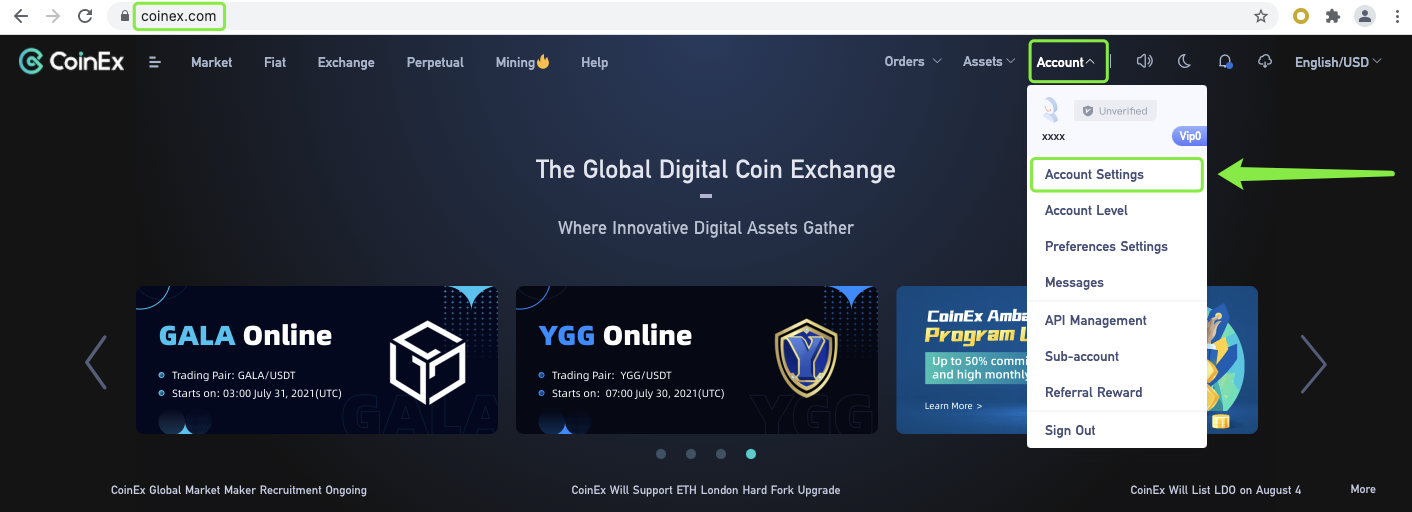
2. Cliquez sur [Vérifier] sur la page de [ Paramètres du compte].
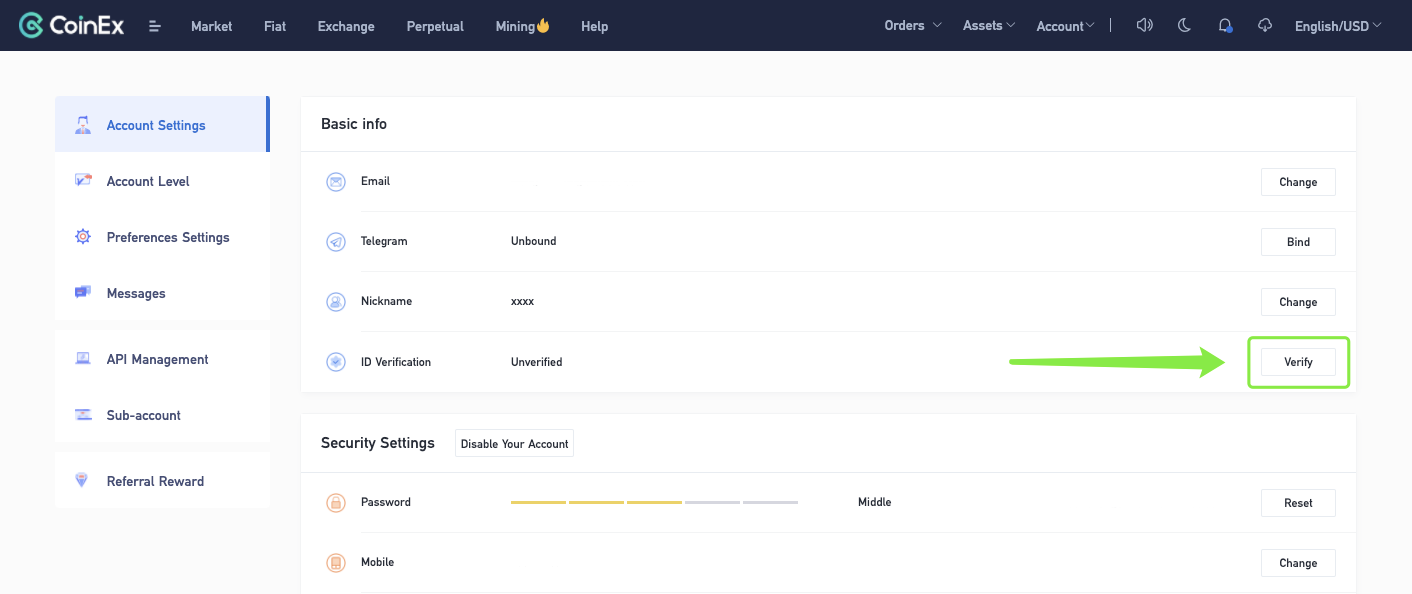 3. Lisez attentivement [Attention] et cochez la pointe de la flèche, puis cliquez sur [Je suis prêt pour la vérification d'identité].
3. Lisez attentivement [Attention] et cochez la pointe de la flèche, puis cliquez sur [Je suis prêt pour la vérification d'identité].
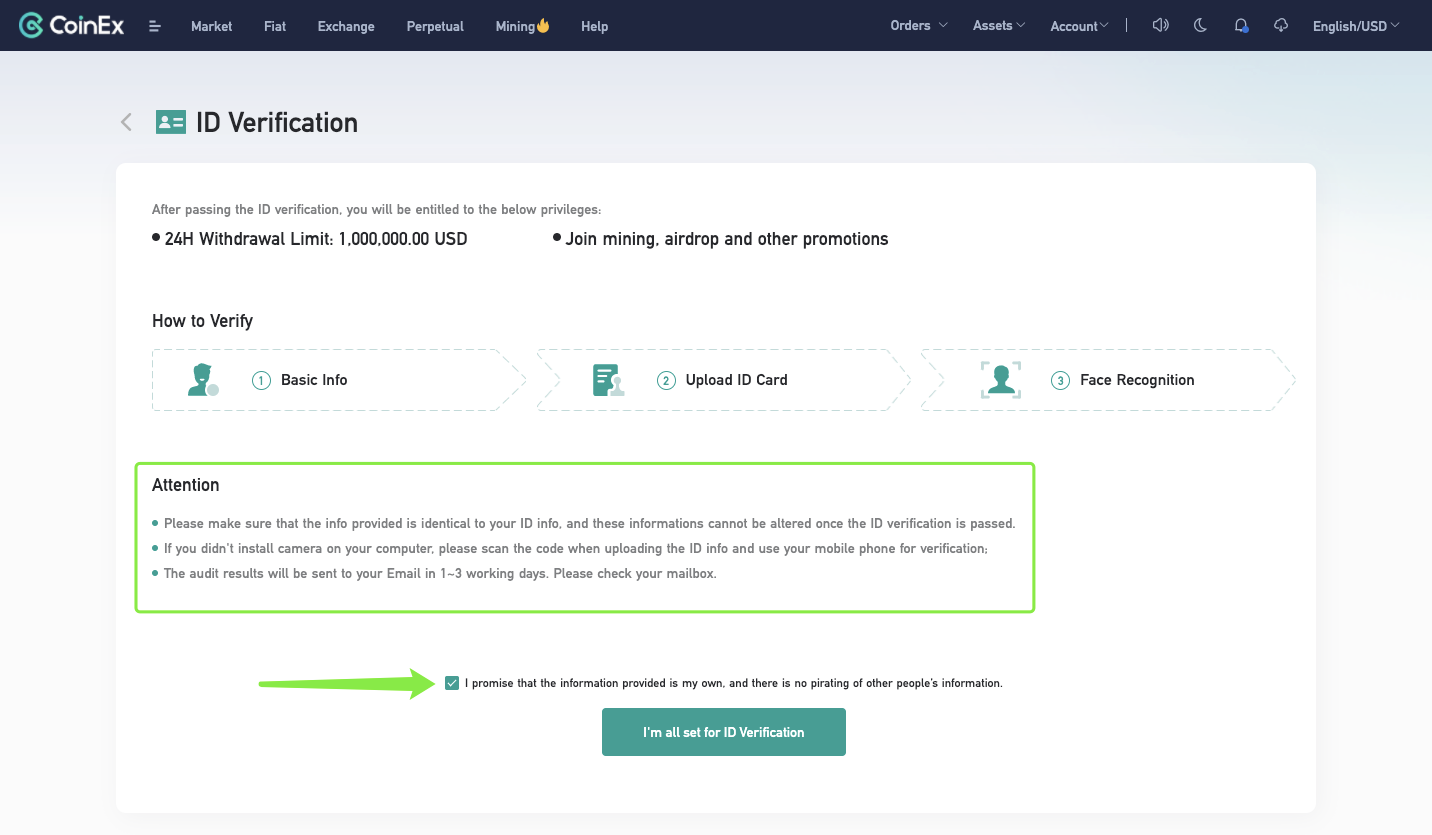 4. Remplissez correctement les [Informations de base] et cliquez sur [Suivant].
4. Remplissez correctement les [Informations de base] et cliquez sur [Suivant].
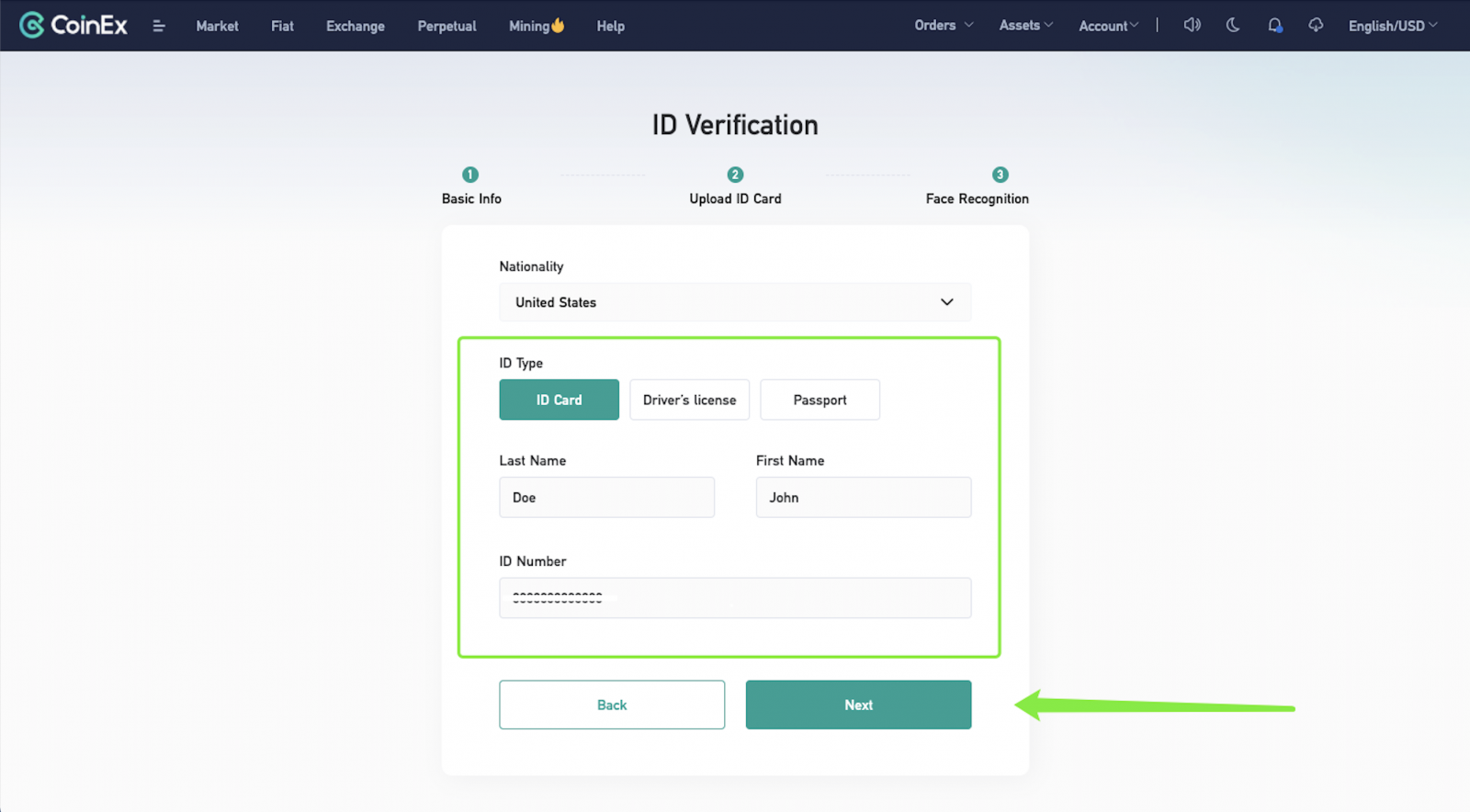 5. Choisissez l'une des trois façons de télécharger votre pièce d'identité.
5. Choisissez l'une des trois façons de télécharger votre pièce d'identité.Remarque: Veuillez soumettre la première page du passeport si vous choisissez [Passeport].
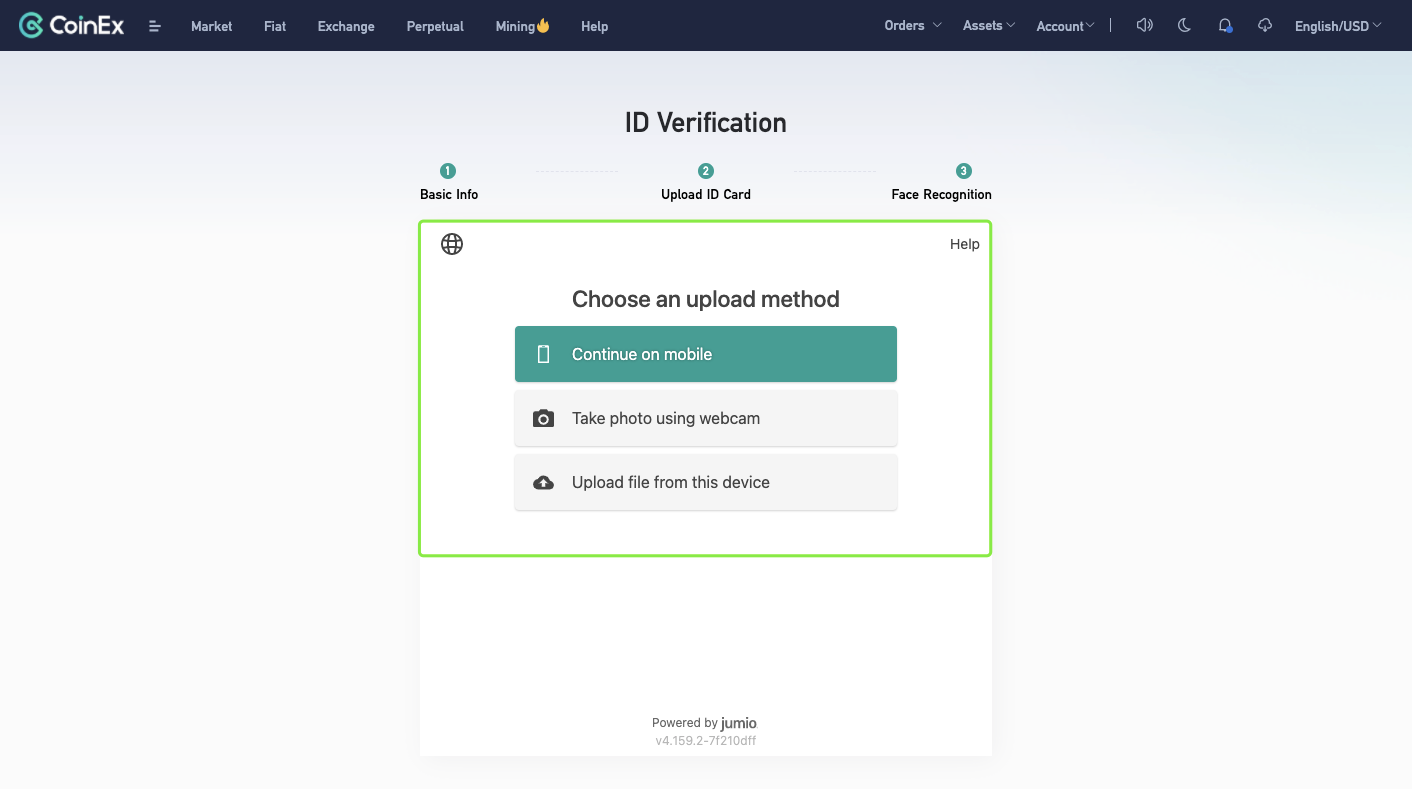 Option 1: choisissez [Continuer sur mobile], puis sélectionnez [Envoyer le lien par e-mail] ou [Scanner le code QR à la place] pour télécharger le document d'identité.
Option 1: choisissez [Continuer sur mobile], puis sélectionnez [Envoyer le lien par e-mail] ou [Scanner le code QR à la place] pour télécharger le document d'identité.
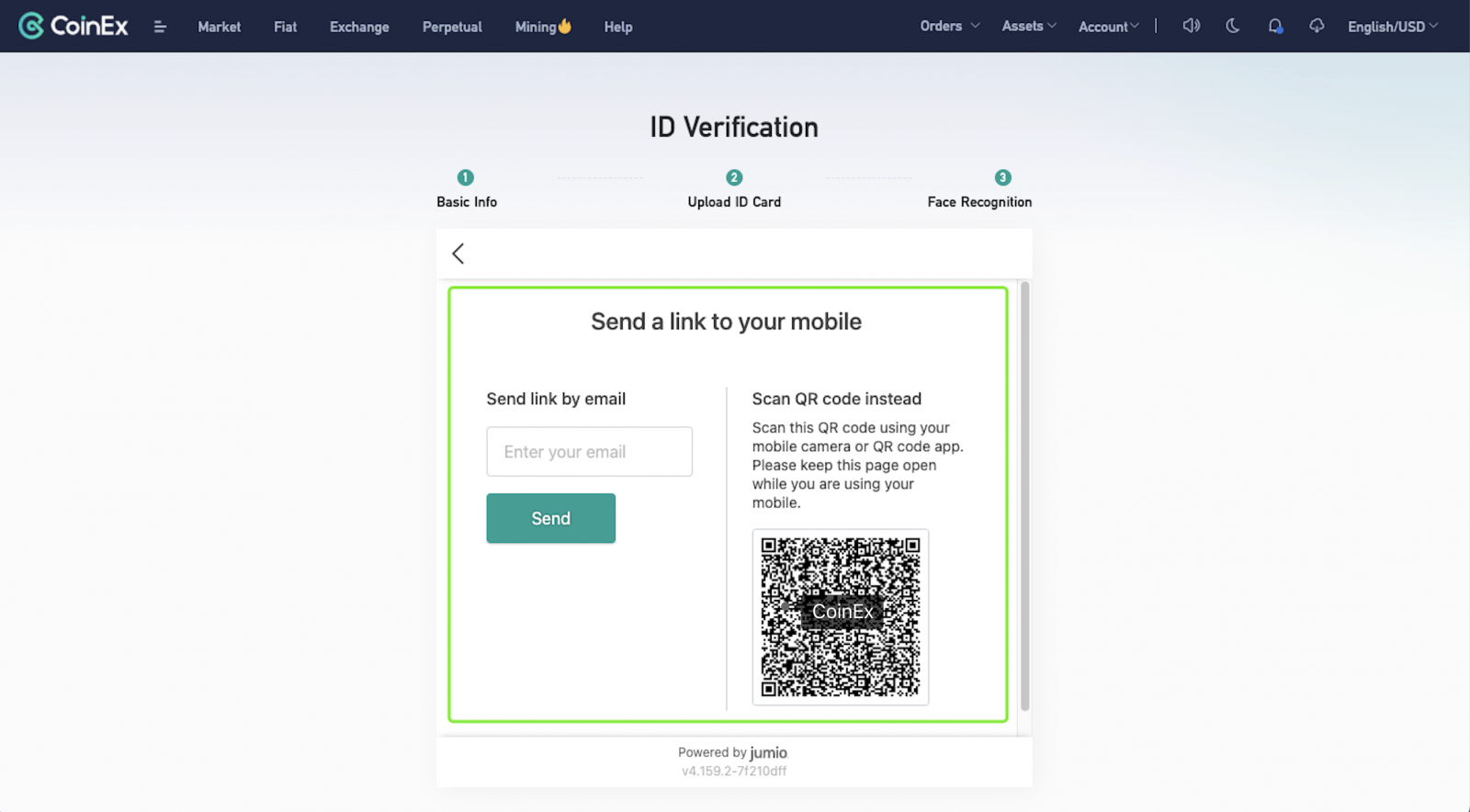 Option 2: Choisissez [Prendre une photo à l'aide de la webcam], puis cliquez sur [Démarrer] pour prendre des photos de votre pièce d'identité.
Option 2: Choisissez [Prendre une photo à l'aide de la webcam], puis cliquez sur [Démarrer] pour prendre des photos de votre pièce d'identité.
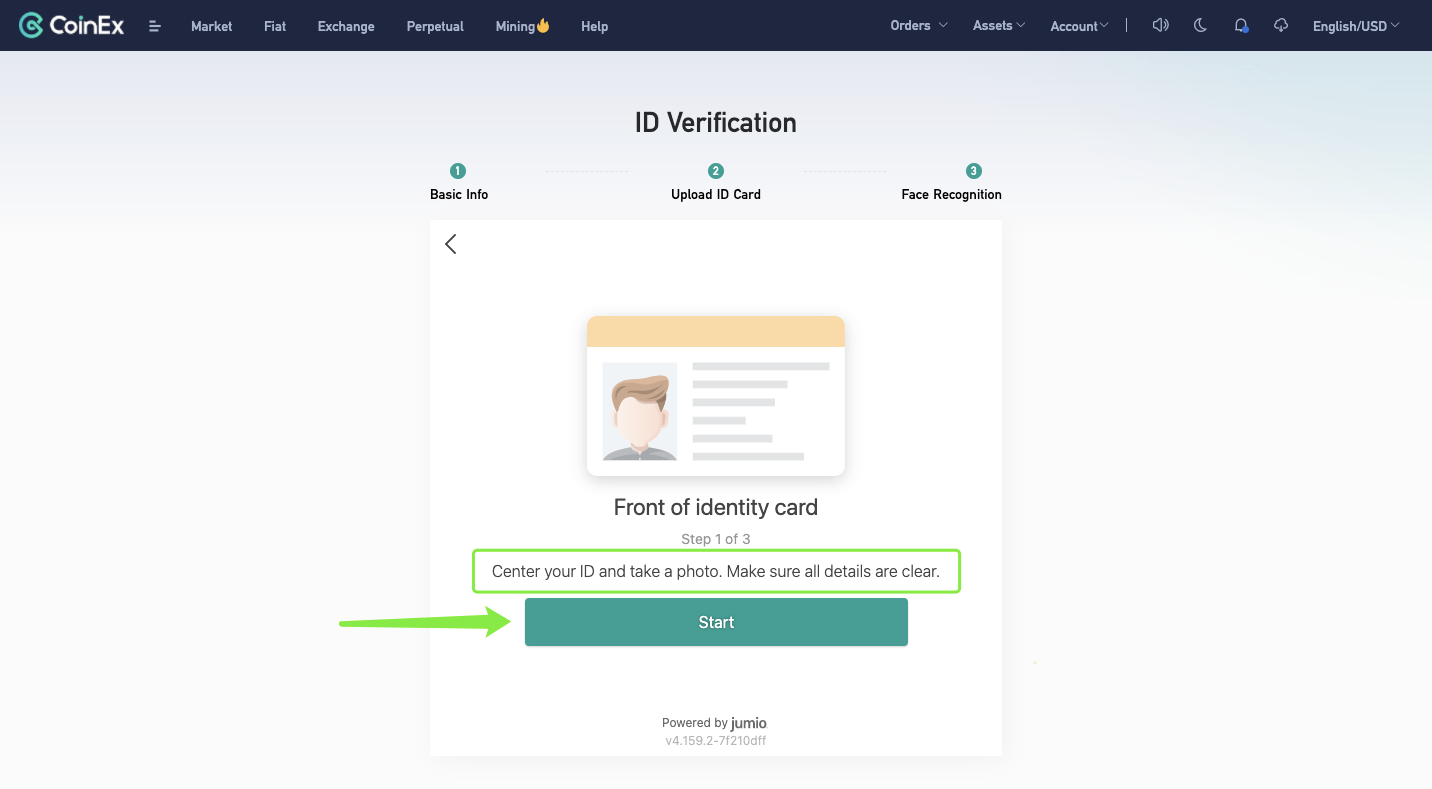
Remarque: Téléchargez une image couleur de l'intégralité du document. Les captures d'écran ne sont pas autorisées. Format JPG, JPEG ou PNG uniquement.
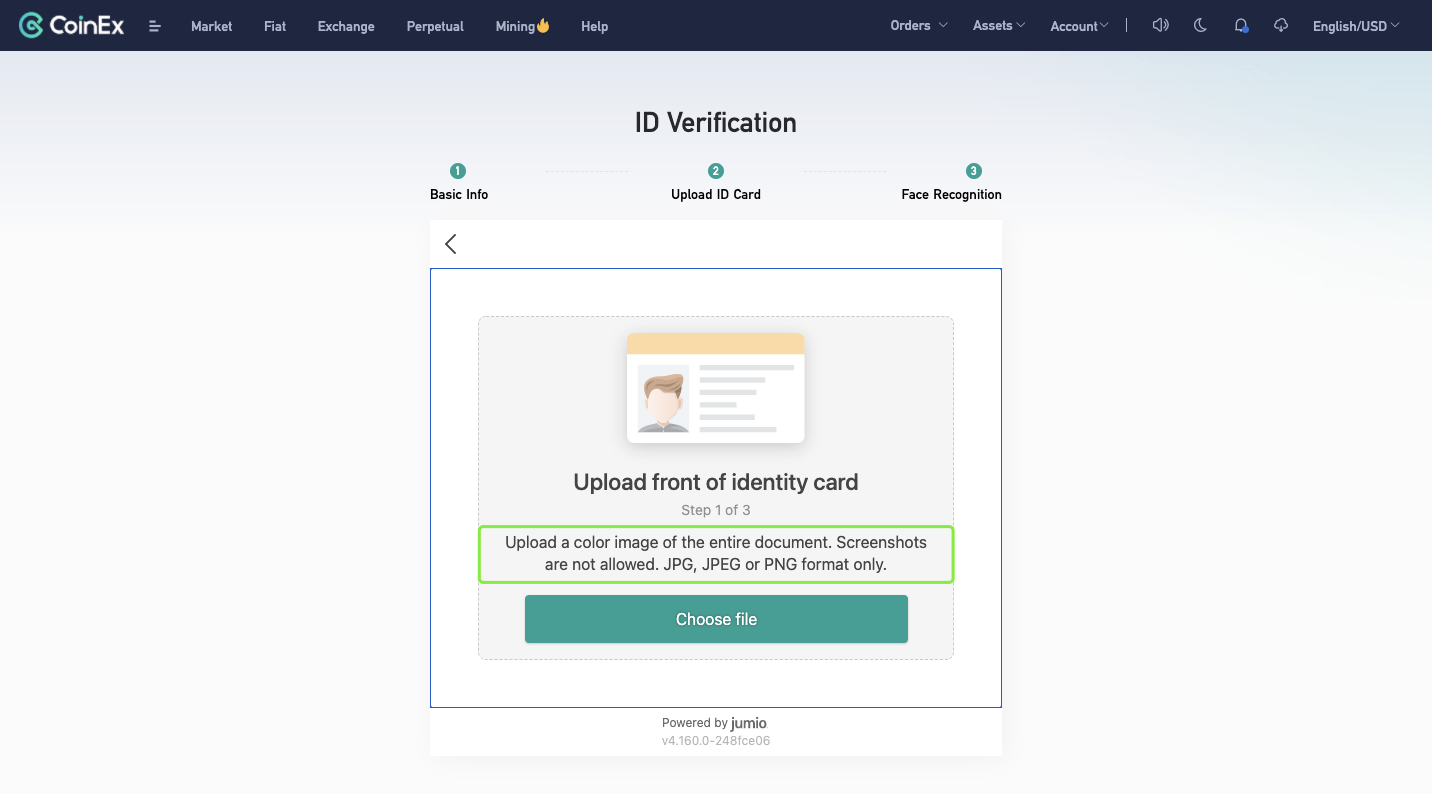
6. Après avoir téléchargé correctement le document d'identité, démarrez l'étape [Reconnaissance faciale].
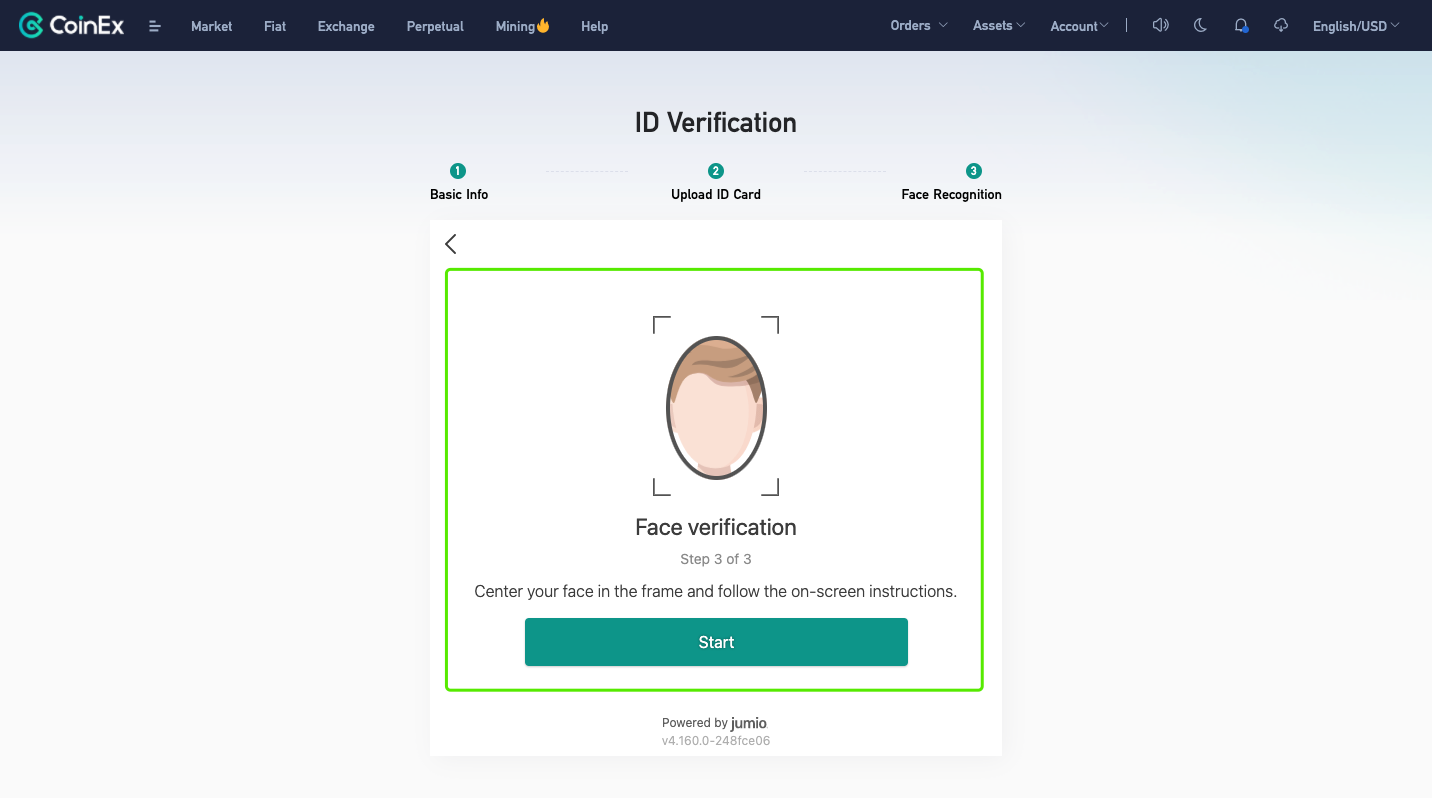 7. Après avoir terminé les étapes ci-dessus, le résultat sera envoyé à votre adresse e-mail dans 1 à 3 jours ouvrables. Veuillez vérifier votre boîte aux lettres à temps.
7. Après avoir terminé les étapes ci-dessus, le résultat sera envoyé à votre adresse e-mail dans 1 à 3 jours ouvrables. Veuillez vérifier votre boîte aux lettres à temps. 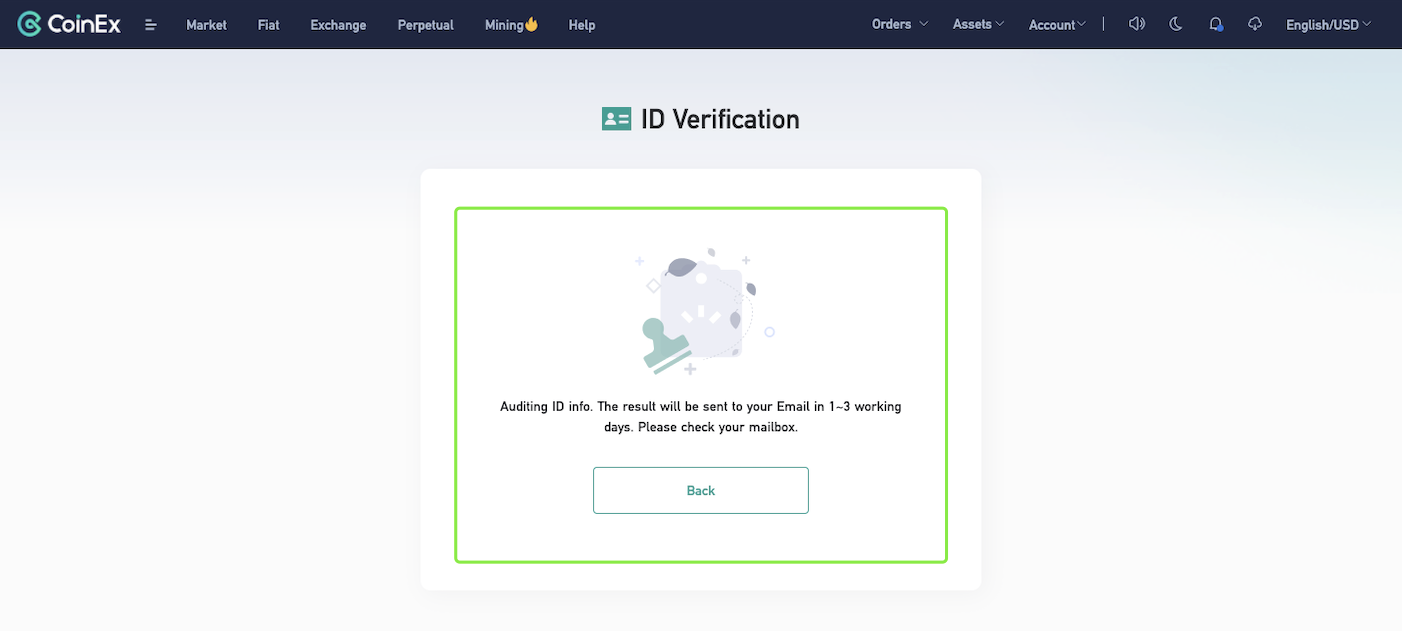
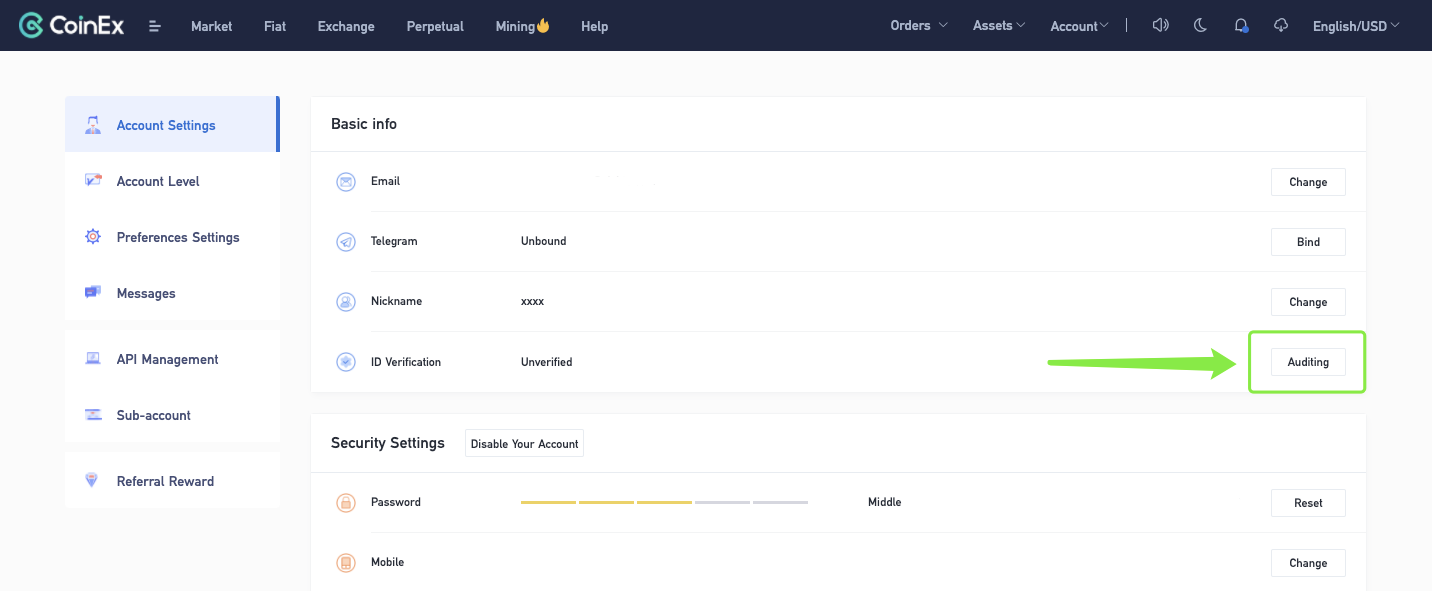
Rappel:
2. La télécopie et la photocopie sont inacceptables
3. La photo ne peut pas être PS et les informations du certificat ne peuvent pas être modifiées
4. La photo ne doit pas être trop floue, elle doit être clair, complet et dégagé
5. Assurez-vous qu'il n'y a pas de filigrane sur les photos téléchargées
6. Assurez-vous que les documents téléchargés sont valides
7. Assurez-vous que vous êtes la seule personne sur la photo et que votre visage n'est pas obstrué.
Comment effectuer la vérification d'identité? (Photos prises à la main)
1. Visitez le site Web de CoinEx http://www.coinex.com , connectez-vous à votre compte et cliquez sur [Compte] dans le coin supérieur droit, choisissez [Paramètres du compte] dans le menu. 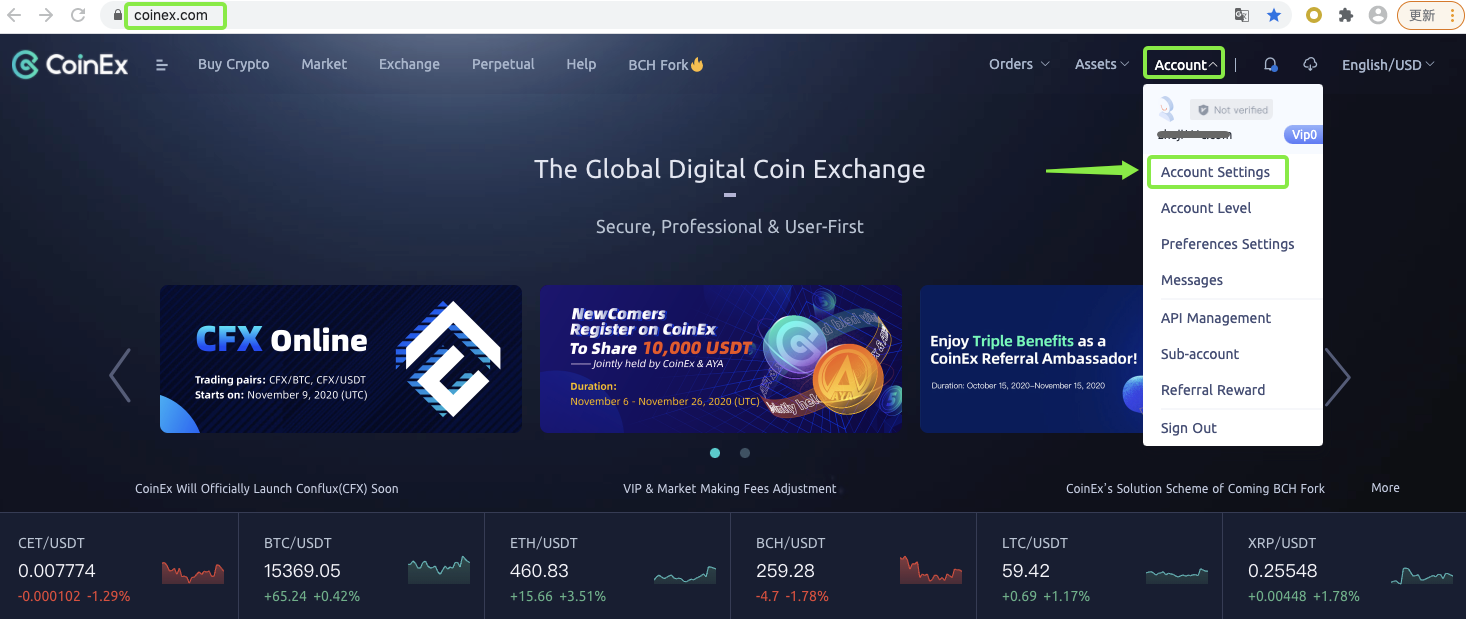 2. Cliquez sur [Vérifier] sur la page de [ Paramètres du compte].
2. Cliquez sur [Vérifier] sur la page de [ Paramètres du compte].
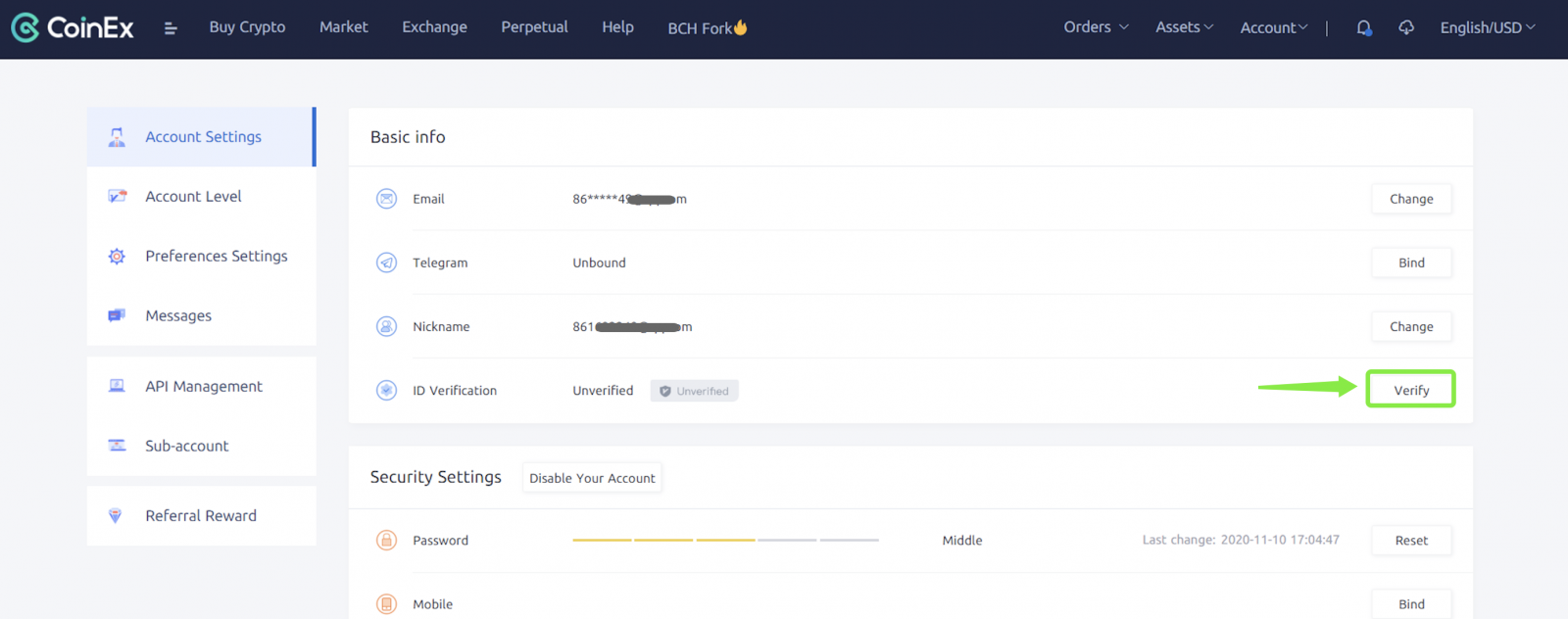 3. Remplissez correctement les [Informations de base].
3. Remplissez correctement les [Informations de base]. 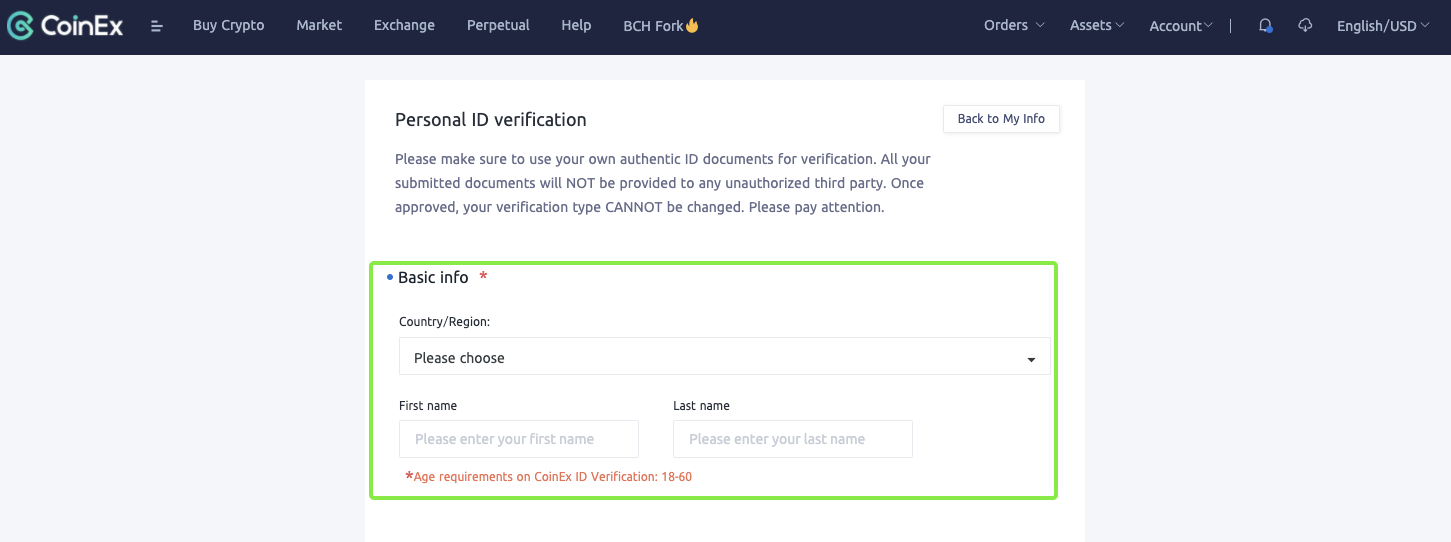 4. Choisissez [Type d'ID], saisissez [Numéro d'ID], puis téléchargez les documents d'identification.
4. Choisissez [Type d'ID], saisissez [Numéro d'ID], puis téléchargez les documents d'identification. 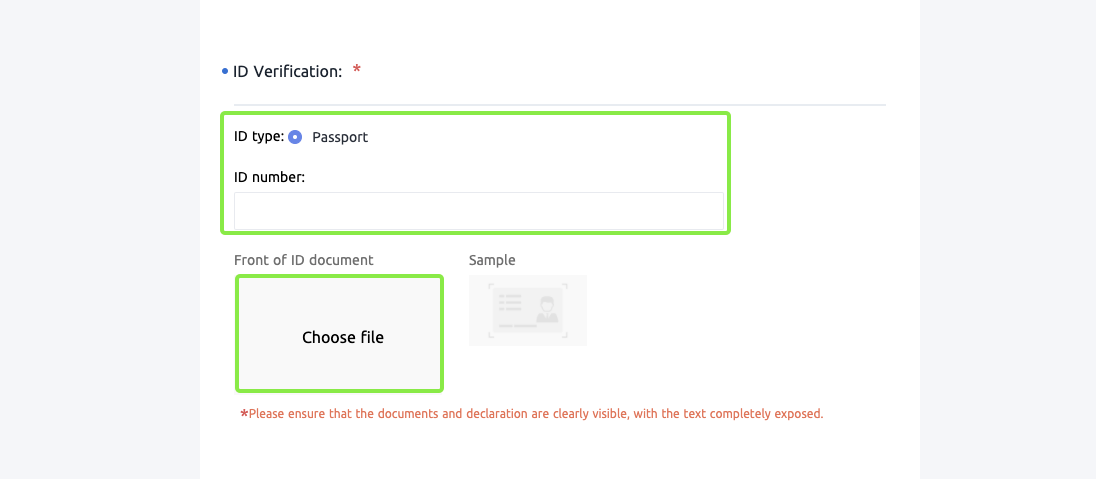
5. Téléchargez une photo de vous tenant le recto du document d'identité et de la déclaration;
Veuillez noter la date de soumission et "CoinEx".
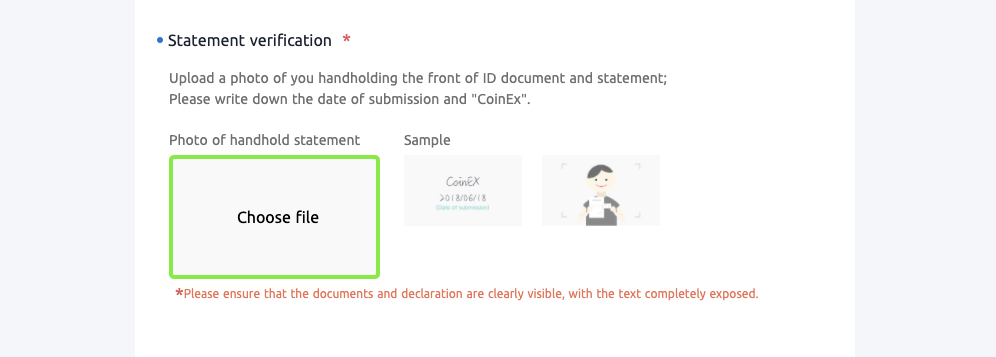
6. Cochez [Je promets d'être le propriétaire légitime de ces documents d'identité] et cliquez sur [Soumettre].
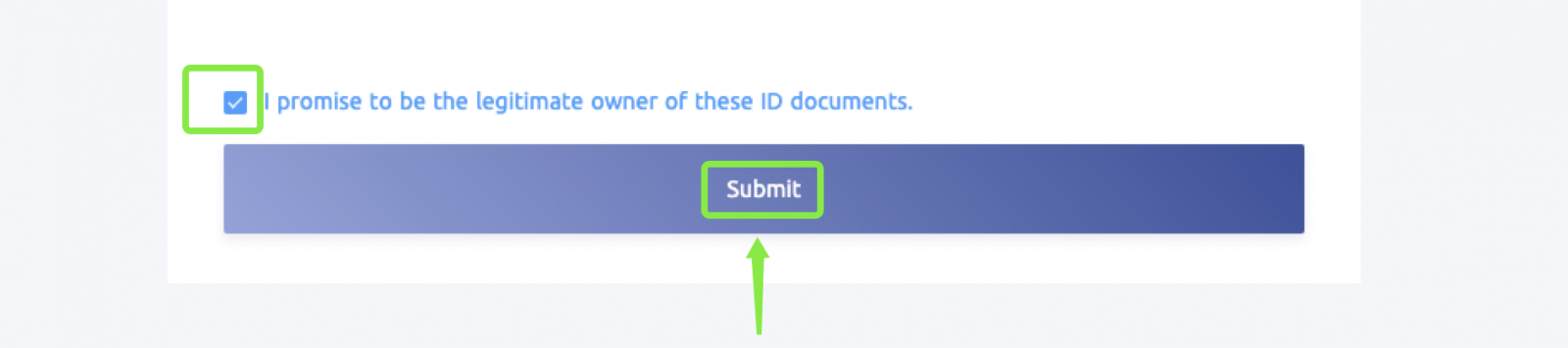
7. Après avoir terminé les étapes ci-dessus, l'état de la vérification de l'identité s'affichera comme [Vérification soumise. A auditer] et le résultat vous sera envoyé par email sous 24H.
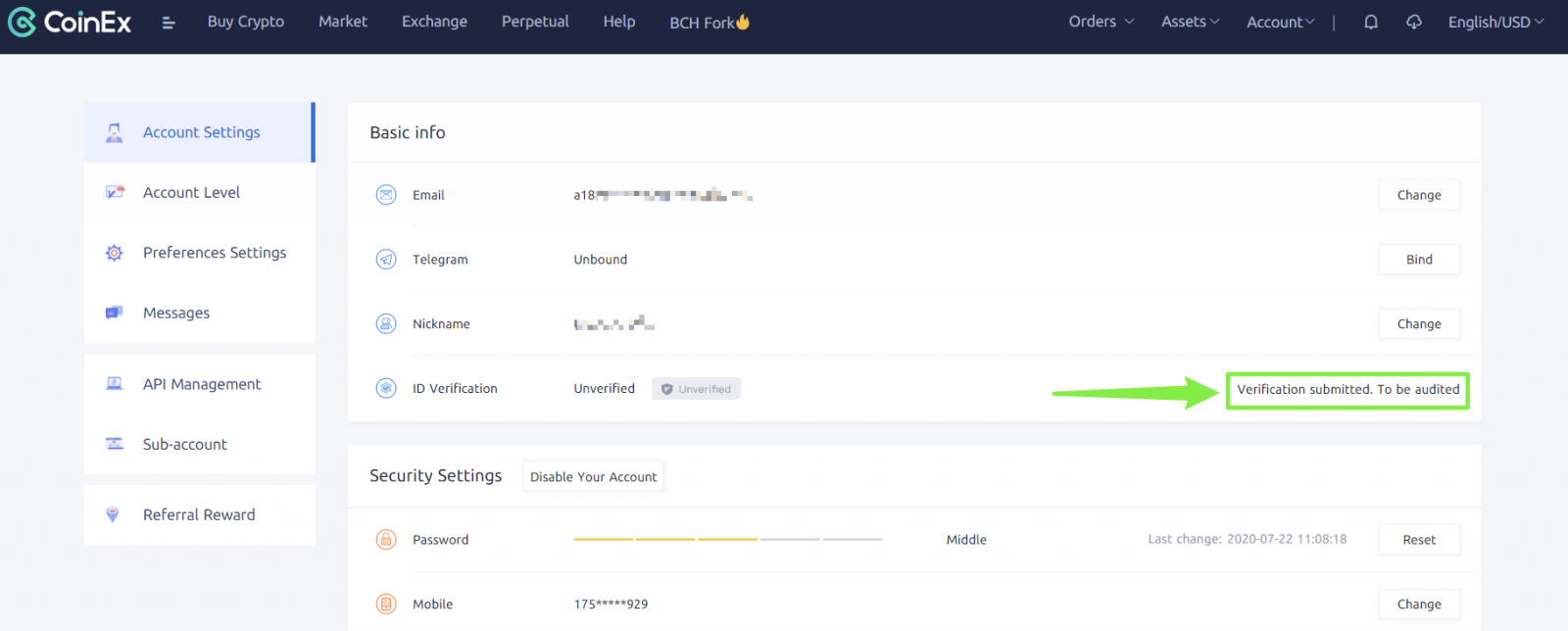 Rappel:
Rappel:
2. Téléchargez des photos jusqu'à 5M
3. La télécopie et la photocopie sont inacceptables
4. La photo ne peut pas être PS et les informations du certificat ne peuvent pas être modifiées
5. La photo ne doit pas être trop floue , il doit être clair, complet et dégagé
6. Assurez-vous qu'il n'y a pas de filigrane sur les photos téléchargées
7. Assurez-vous que les documents téléchargés sont valides
8. Assurez-vous que vous êtes la seule personne sur la photo et que votre visage n'est pas obstrué
9 Veuillez confirmer que le contenu de la page de signature est: [CoinEx] et [Current Date.



.jpg)
(1).jpg)
.jpg)
.jpg)
.jpg)
.jpg)